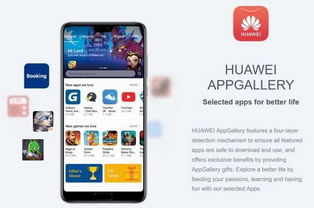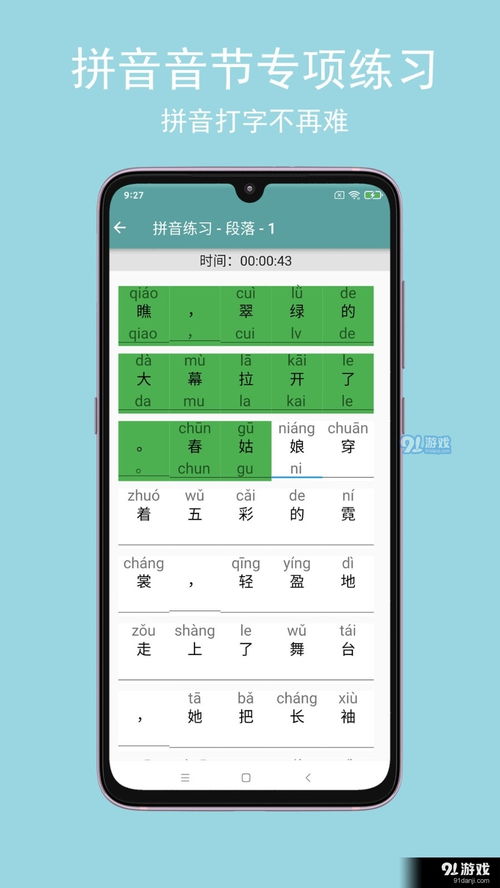macbook如何切换系统,MacBook如何切换系统——轻松实现多系统切换
时间:2024-10-21 来源:网络 人气:
MacBook如何切换系统——轻松实现多系统切换
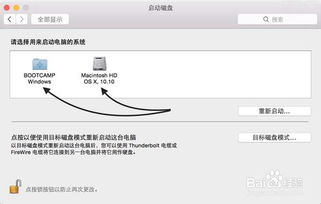
一、准备工作
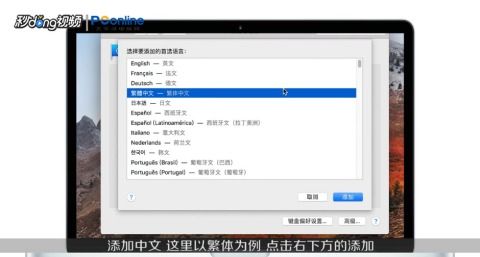
确保您的MacBook已安装macOS和/或Windows系统。
确保您的MacBook有足够的磁盘空间来安装多个操作系统。
备份重要数据,以防在切换过程中丢失。
二、开机切换系统

当您需要开机时切换系统,可以按照以下步骤操作:
将MacBook开机或重启。
在开机过程中,立即按住键盘上的Option(Alt)键。
当屏幕上出现启动管理器窗口时,松开Option键。
在启动管理器窗口中,选择您想要启动的系统,然后按Return键。
三、设置默认启动系统
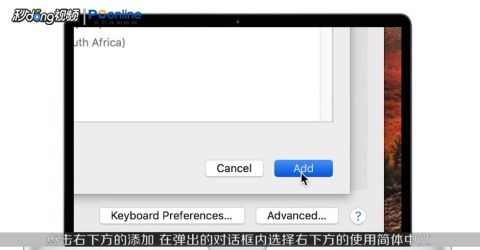
如果您希望设置默认启动的系统,可以按照以下步骤操作:
在启动管理器窗口中,按住Ctrl键的同时按住Return键,进入系统。
在系统启动后,进入“系统偏好设置”。
选择“启动磁盘”。
在列表中找到您想要设置为默认启动的系统,点击“重新启动”按钮。
四、在开机状态下切换系统

如果您想在开机状态下切换系统,可以按照以下步骤操作:
在开机状态下,点击屏幕左上角的苹果标志。
选择“系统偏好设置”。
选择“启动磁盘”。
在列表中找到您想要切换的系统,点击“重新启动”按钮。
五、注意事项
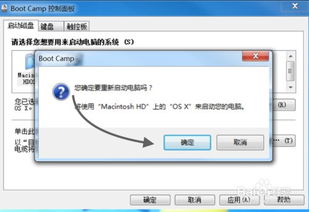
在切换系统时,请注意以下事项:
在切换系统之前,请确保您的数据已备份,以防数据丢失。
在切换系统后,可能需要重新安装一些应用程序。
某些应用程序可能不支持在多个操作系统之间切换。
通过以上步骤,您可以在MacBook上轻松实现多系统切换。在切换系统时,请确保遵循正确的操作步骤,以避免数据丢失或其他问题。祝您在使用MacBook时,能够享受到多系统切换带来的便利。
相关推荐
教程资讯
教程资讯排行